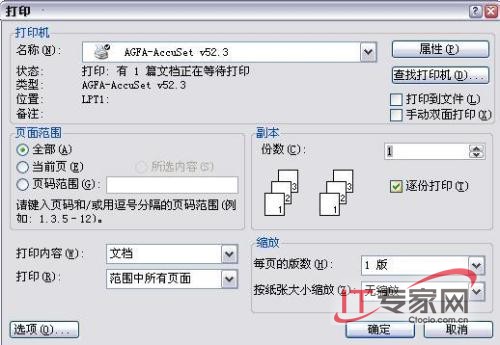一、设置共享打印机
在Windows 2000/XP中设置共享打印机时,将把Windows 98/Me/2000/XP驱动程序安装至打印服务器中,因此,当客户端在安装该共享打印机时,将无需再为打印机提供驱动程序光盘,而是直接从打印服务器自动下载并安装,需要注意的是,再Windows XP中设置打印共享前,也必须先运行“网络安装向导”。
第1步 在“控制面板”中双击“打印机和传真”图标,显示如图1所示“打印机和传真”窗口,列出已经安装就绪的所有打印机和传真机。
图1
第2步 用鼠标右键单击欲设置为共享打印机的打印机图标,并在显示的快捷菜单中选择“共享”,显示如图2所示“打印机属性”对话框,选择“共享这台打印机”单选框,将该打印机设置为共享打印机。然后,在“共享名”文本框中为该打印机命名,以区别欲其他共享打印机。

图2
第3步 若欲为网络中运行非Windows XP操作系统的用户共享该打印机,应单击“其他驱动程序”按钮,显示如图3所示“其他驱动程序”对话框,为其他操作系统安装打印机驱动程序,若不为其他操作系统安装打印机驱动程序,则必须在共享打印机的每台计算机上都使用打印机驱动安装盘安装一次驱动程序。

图3#p#
第4步 根据网络内安装操作系统的情况,在列表中选中相应的复选框,单击“确定”按钮,并根据系统提示插入其他操作系统的打印机驱动盘。
第5步 切换到“打印机属性”的“高级”选项卡,如图4所示,可设置允许其他用户使用该共享打印机的时间,用于前台或后台打印,以及打印机的优先级别。
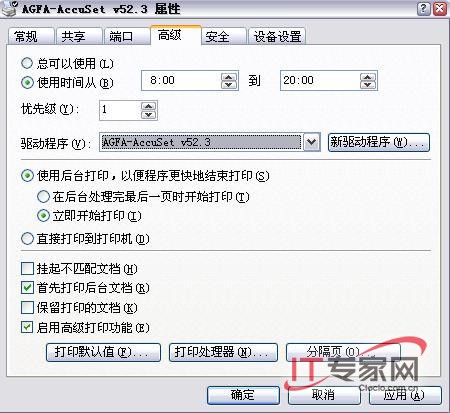
图4
第6步 依次单击“确定”按钮,共享打印机设置完毕。
需要注意的是,采用“搜索”找到计算机及其共享打印机时,双击欲共享的打印机,将自动安装该共享打印机的驱动程序,实现对该打印机的共享。
二、访问共享打印机
在添加和共享一台打印机之后,需要设置打印机客户端,虽然设置客户计算机的任务随客户计算机运行的操作系统而变化,但是,所有客户计算机都需要安装一个打印机驱动程序。
第1步 打开“打印机和传真”窗口,单击“打印任务”栏中“添加打印机”超级链接或者双击“添加打印机”图标,显示如图5所示“添加打印机向导”。
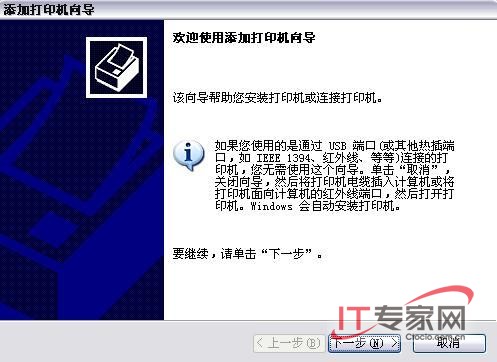
图5
第2步 单击“下一步”按钮,显示如图6所示“本地或网络打印机”对话框,选择“网络打印机,或连接到另外一台计算机的打印机”选项。
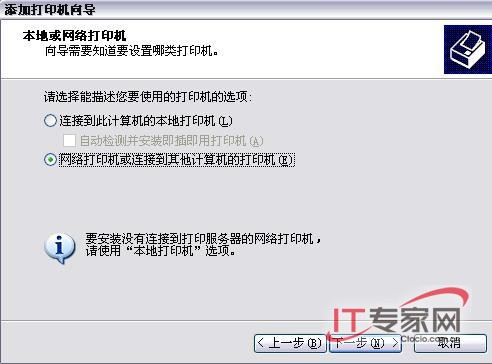
图6
第3步 单击“下一步”按钮,显示如图7所示指定“指定打印机”界面。在局域网内部共享打印机应选择“连接到这台打印机”选项,然后在“名称”文本框中填入该打印机的名称,其格式为“\\打印服务器名称\打印机共享名”。如果通过Internet共享打印机,则应选择“连接至Internet,家庭或办公网络上的打印机”选项,然后在URL文本框中输入该打印机的URL地址,格式为“http://服务器的IP地址(或DNS名称)/Printers/打印机共享名称/.print”。对于局域网内的用户而言可以选择“浏览打印机”选项,让系统自动寻找打印机。
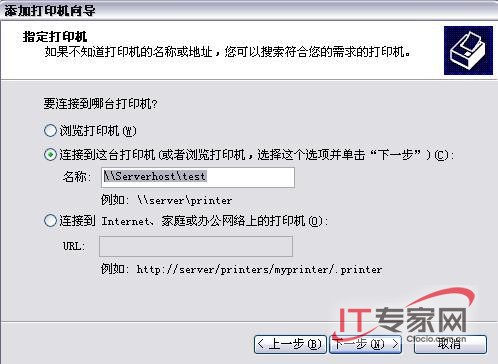
图7
第4步 单击“下一步”按钮,显示“默认打印机”页面,确定是否将该打印机设置为默认打印机。如果经常使用该打印机,则选择“是”将它设置为默认打印机。#p#
第5步 单击“下一步”按钮,显示如图8所示页面,提示打印机向导完成,单击“完成”按钮,结束添加打印机操作。

图8
网络打印机安装完成之后,在使用上和本地打印机没有任何区别,如图9所示为打印Word文档时,打印对话框的界面图,如果计算机中只安装有一台打印机,那么单击“打印”按钮将采用网络打印机打印。
图9
【编辑推荐】